LightDM'i kurmak çok sıkıcı bir iştir.Linux'u arşivleyin. Bu nedenle, birçoğu Arch Linux'ta varsayılan görüntü yöneticisi olarak kullanmamayı tercih ediyor. LightDM'yi atlamak, tüm Linux'taki en iyi giriş sistemlerinden biri olduğu için gerçek bir utanç! Bu eğiticide, LightDM'nin Arch Linux'ta nasıl çalışacağını gözden geçireceğiz.
LightDM'i yükleyin
LightDM, Arch Linux kullanıcıları için hazır.(birincil işletim sistemi yazılım sunucularında Manjaro gibi türevleri olduğu gibi). Yine de, LightDM paketlerinin, kullanıcıların manuel olarak etkinleştirmesi gereken bir havuz olan “Ekstra” yazılım kaynağında bulunduğunu unutmayın.
Arch Linux sisteminizin “Ekstra” yazılım kaynağına erişmesini sağlamak için bir terminal açın ve Pacman yapılandırma dosyanızı düzenlemek için kullanın.
sudo nano /etc/pacman.conf
Pacman'da.onaylamak için ok tuşuna basın ve “Ekstra” ifadesini arayın. Önündeki # sembolünü ve altındaki iki çizgiyi kaldırın. Bu sembollerin “Ekstra” yazılım deposu tarafından herhangi bir şeyden tamamen kaldırılması gerekir, aksi takdirde Pacman paketleme aracı bunu etkinleştirmeyi reddeder.
Tüm yorum işaretlerini (#) kaldırdıktan sonra, Ctrl + O Düzenlemeleri kaydetmek için klavyedeki tuş birleşimi. Ardından, Nano’ya basarak Ctrl + X.
Düzenlemeler tamamlandıktan sonra, paket yöneticinizi yeniden senkronize edin ve LightDM'yi yükleyin.
sudo pacman -Syyu lightdm
Bir selamlayıcı seçin

LightDM yüklü, ancak Linux'taki diğer Görüntü Yöneticilerinin aksine, bu onu kullanmak için yeterli değil. Bunun yerine, bu görüntü yöneticisinin doğru çalışması için bir “Greeter” gereklidir.
Merak ediyor olabilirsiniz “selamlayan nedir?“LightDM yazılımının kullanıcının etkileşime girdiği ve oturum açmak için kullandığı bir yönü var. Bir GTK (Gnome), WebKit tabanlı, eski Ubuntu Birlik ve çok daha fazlası dahil olmak üzere pek çok tebrik türü var! Öğreticinin bu bölümünde, size mevcut farklı karşılayıcılardan kısaca bahsedeceğiz ve bunları nasıl kuracağınıza bakacağız.
GTK selamlayıcısı
GTK greeter varsayılan LightDM giriş motorudur. Mevcut GTK temalarıyla iyi çalışır ve makul şekilde yapılandırılabilir. Aşağıdaki komutlarla yükleyin.
sudo pacman -S lightdm-gtk-greeter
Webkit2 karşılama
Webkit2 karşılayıcı, kullanıcı temaları oluşturmak için Webkit oluşturma motorunu kullanır. Arch üzerindeki LightDM ile kullanmak için, bir terminalde aşağıdakileri yapın.
sudo pacman -S lightdm-webkit2-greeter
Pantheon karşılama
Pantheon greeter, ElementaryOS projesi için varsayılan giriş ayarıdır. Daha “İlkel” bir görünüm elde etmek isteyenler bunu kurmalı. Şununla alın:
sudo pacman -S git base-devel git clone https://aur.archlinux.org/lightdm-pantheon-greeter.git cd lightdm-pantheon-greeter makepkg -sri
Birlik tebrik
Birlik selamlayan LightDM giriş ayarlarıUbuntu, yıllardır özel masaüstü ortamlarında kullanmıştır. Bu giriş ekranı stilini kaçırırsanız, aşağıdaki komutları izleyerek AUR'dan yükleyin.
sudo pacman -S git base-devel git clone https://aur.archlinux.org/lightdm-unity-greeter.git cd lightdm-unity-greeter makepkg -sri
Kaygan karşılama
Slick, birçok Linux dağıtım üreticisinin tercih ettiği LightDM tebrikçisidir. Arch sisteminize erişmek için şunları yapın:
git clone https://aur.archlinux.org/lightdm-slick-greeter.git cd lightdm-slick-greeter makepkg -sri
Mini karşılama
Mini karşılama, LightDM için diğer karşılamalara göre çok daha zayıf olan bir giriş ekranı kurulumudur.
Mini karşılayıcı, yalnızca bir kullanıcıyı kullanır ve sonuç olarak, daha az kaynak yoğundur. Mini AUR'da mevcuttur ve kullanıcılar bu komutlarla yükleyebilir:
git clone https://aur.archlinux.org/lightdm-mini-greeter.git cd lightdm-mini-greeter makepkg -sri
Karşılayıcıyı etkinleştir
LightDM tercih ettiğiniz karşılayıcıyı yükledikten sonra, yapılandırma dosyalarında etkinleştirmenin zamanı geldi. Açık lightdm.conf Nano metin editöründe.
sudo nano /etc/lightdm/lightdm.conf
Basın Ctrl + W klavye kombinasyonu, “yazın# Karşılayıcı oturumlu = example-gtk-gnome”İçinde basın ve Giriş.
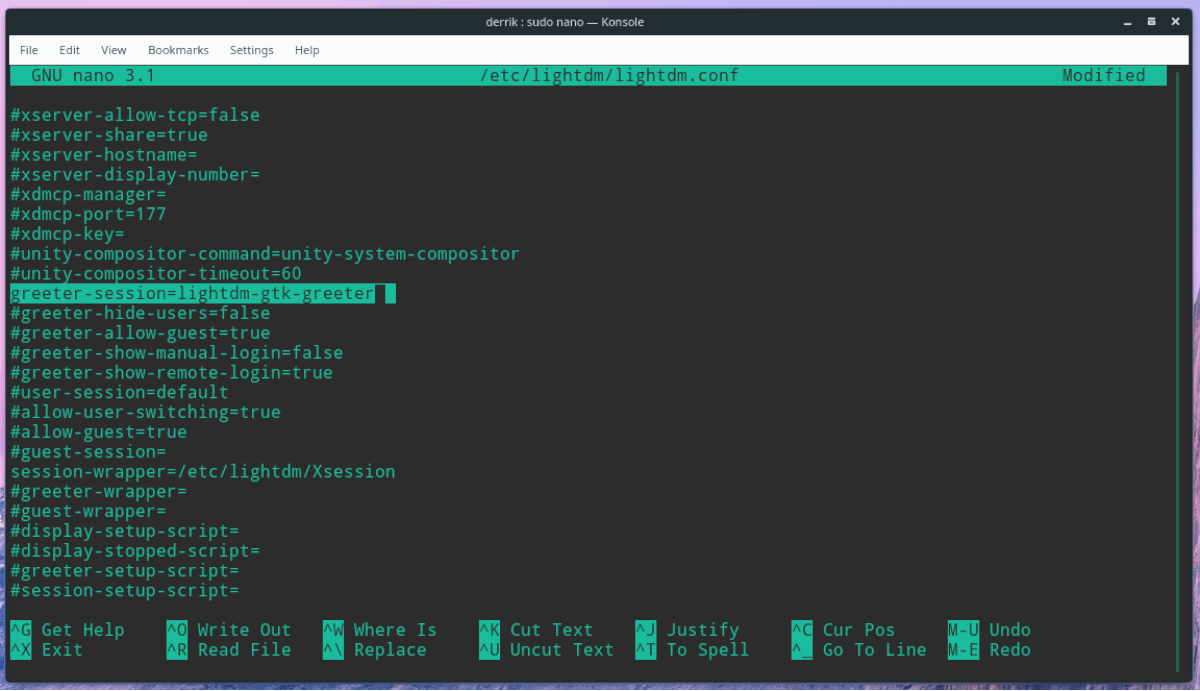
Kaldır # yanı sıra Örnek-gtk-gnome ve aşağıdaki listedeki oturumlardan biriyle değiştirin.
- lightdm-kaygan karşılayıcı
- lightdm-webkit2-karşılayıcı
- lightdm-birlik-karşılayıcı
- lightdm-panteonu-karşılayıcı
- lightdm-mini karşılayıcı
- lightdm-GTK-karşılayıcı
İle düzenlemeleri Lightdm.conf dosyasına kaydedin. Ctrl + Ove Nano’dan Ctrl + X. Düzenlemeler kaydedildiğinde, LightDM ayarlarınızı test edin ve birlikte çalıştıklarını onaylayın dm-aracı.
Not: Test başarısız olursa, yapılandırma dosyasını düzenlemeniz ve neyin yanlış gittiğini belirlemeniz gerekir.
lightdm --test-mode --debug
Birincil ekran yöneticisi olarak LightDM
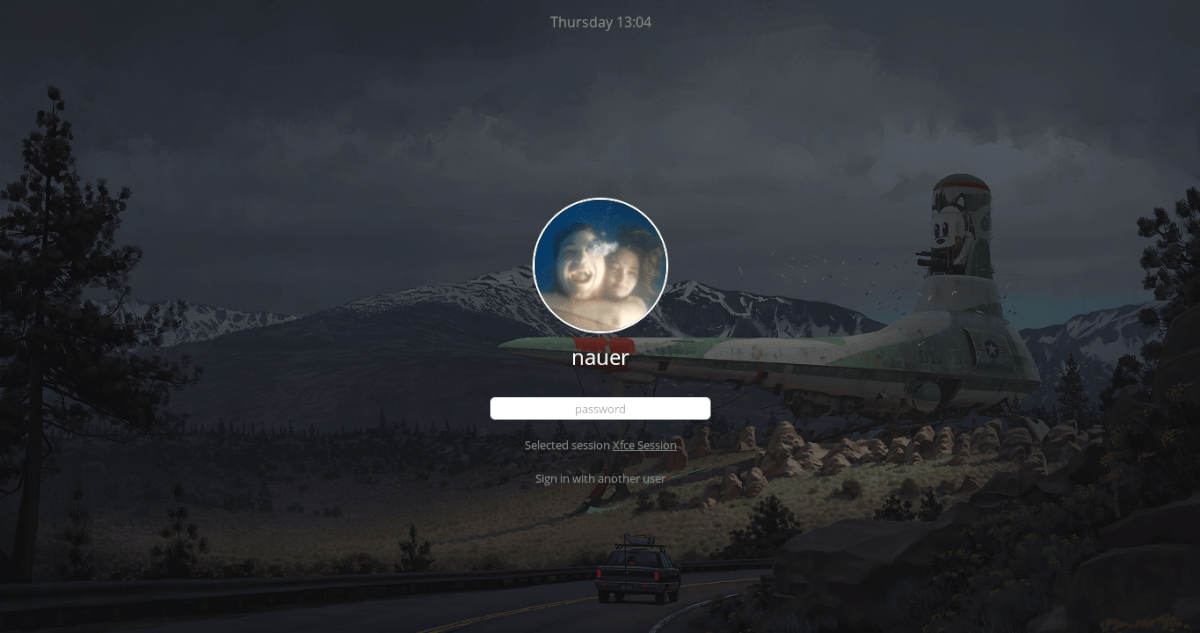
LightDM, kullanmadan önce Arch'taki varsayılan oturum açma yöneticisi olarak ayarlanmalıdır. Etkinleştirmek için aşağıdaki adımları izleyin.
Aşama 1: Geçerli giriş yöneticinizi ile devre dışı bırakın systemd devre dışı bırakma.
sudo systemctl disable gdm -f
veya
sudo systemctl disable sddm -f
veya
sudo systemctl disable lxdm -f
Adım 2: LightDM’yi Şununla Etkinleştir: systemctl etkinleştirme.
sudo systemctl enable lightdm -f
Aşama 3: Arch Linux PC'nizi kullanarak bilgisayarı yeniden başlatın systemctl yeniden başlatma Komut. Komuta girmeden önce üzerinde çalıştığınız her şeyi kaydettiğinizden emin olun!
4. Adım: Arch Linux'un tekrar başlamasına izin verin. Başlaması bittiğinde, LightDM'in yeni giriş ekranı olarak göründüğünü göreceksiniz.













Yorumlar